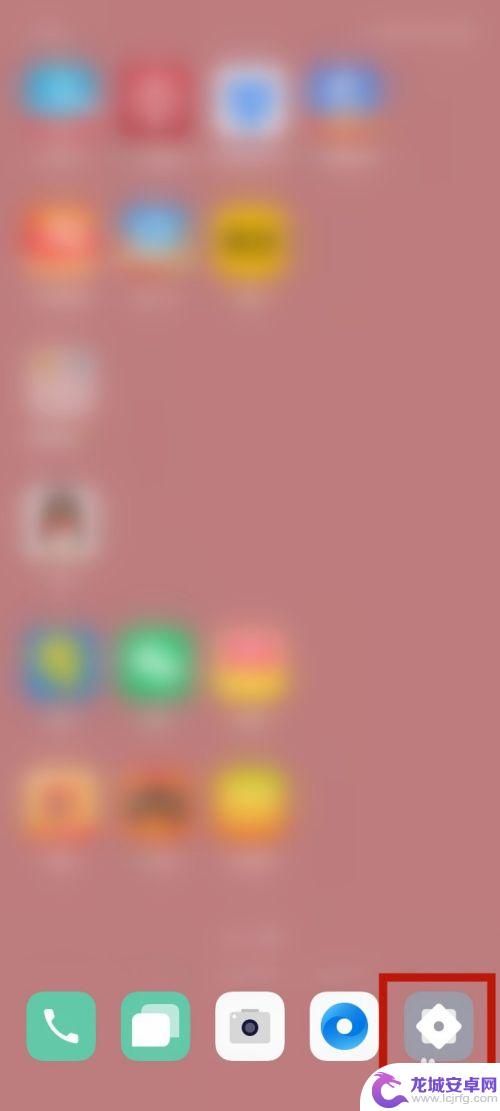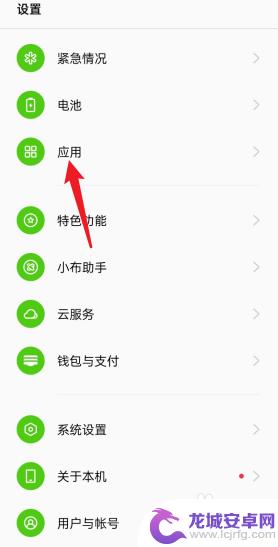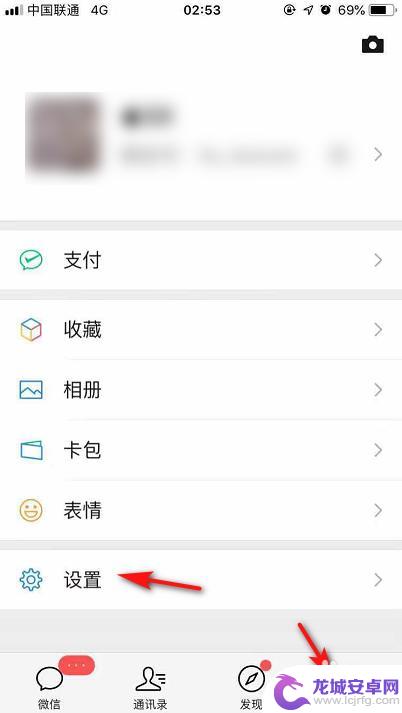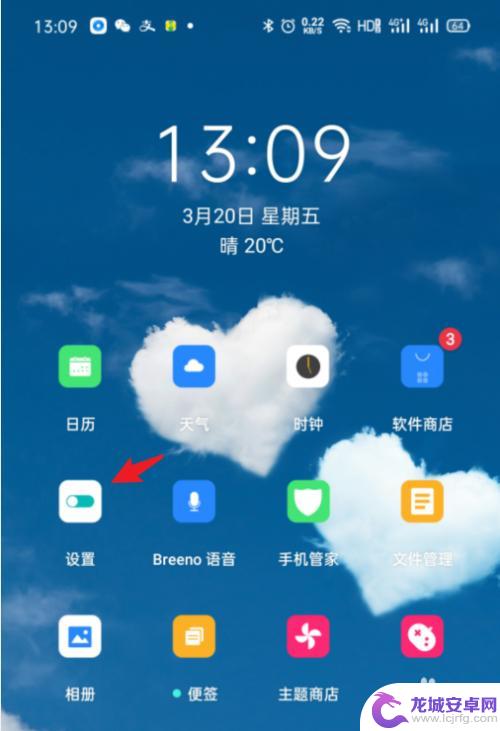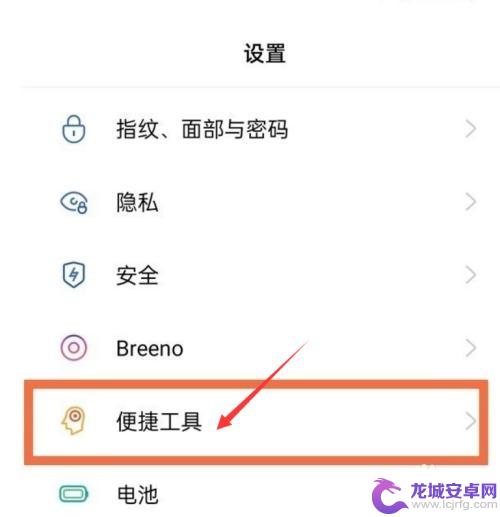oppo手机怎么设置两个微信 OPPO手机双微信设置教程
在如今的社交时代,微信已经成为了我们生活中不可或缺的一部分,而对于拥有OPPO手机的用户来说,想要设置两个微信账号也变得轻而易举。通过简单的操作,你就可以轻松地在OPPO手机上设置两个微信账号,让你的社交生活更加便利和高效。接下来让我们一起来看看OPPO手机双微信设置的具体教程吧!
OPPO手机双微信设置教程
方法如下:
1.首先我们找到手机桌面上系统自带的【设置】功能并且点击进入设置主页面;
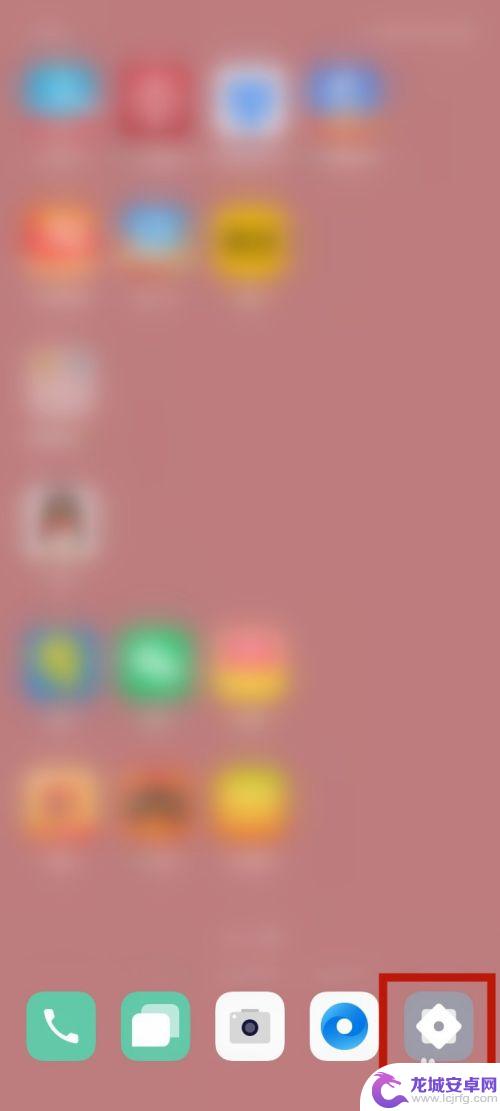
2.打开【设置】之后,在该页面上进行向下滑动。滑动至底部找到【应用分身】点击打开;
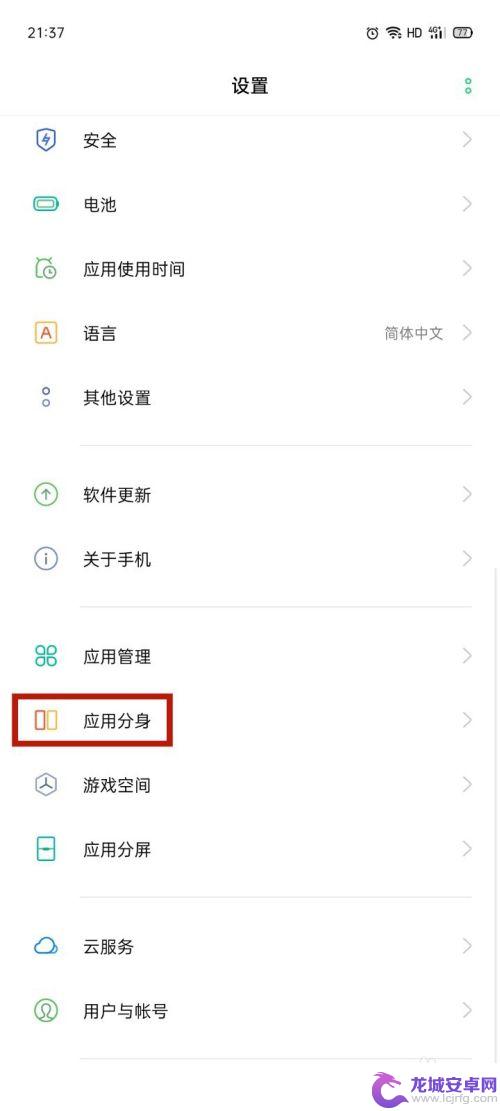
3.点击【应用分身】后可以看到允许分身的一些应用列表,我们找到【微信】并点击;
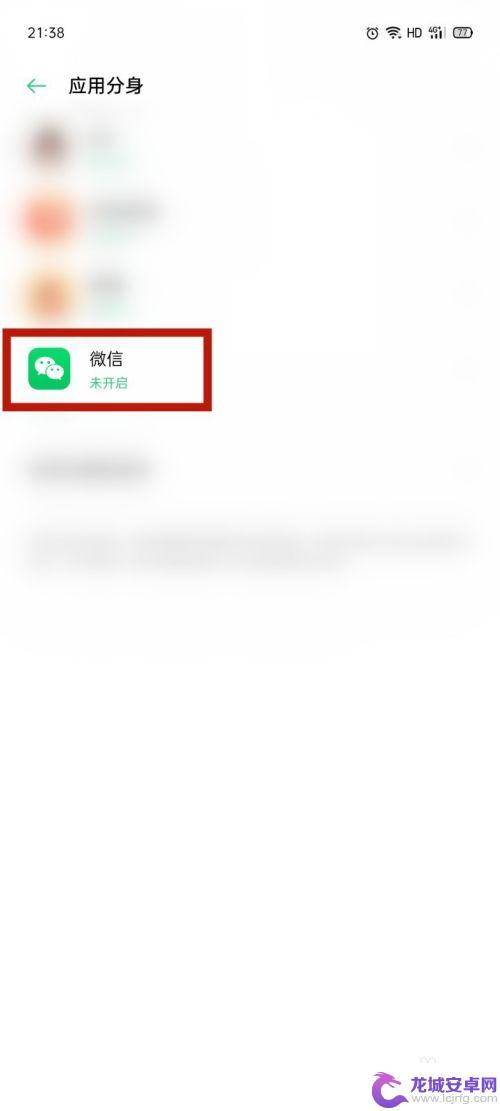
4.点击【微信】之后进入设置的详情页面,我们将后面的按钮【右滑】开启。返回到桌面上即可看到有两个微信了哦。
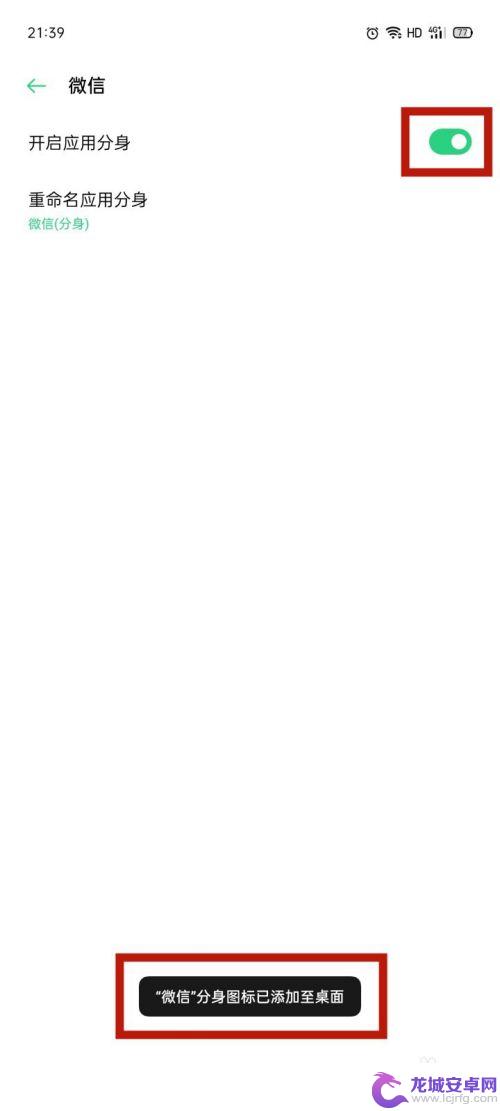
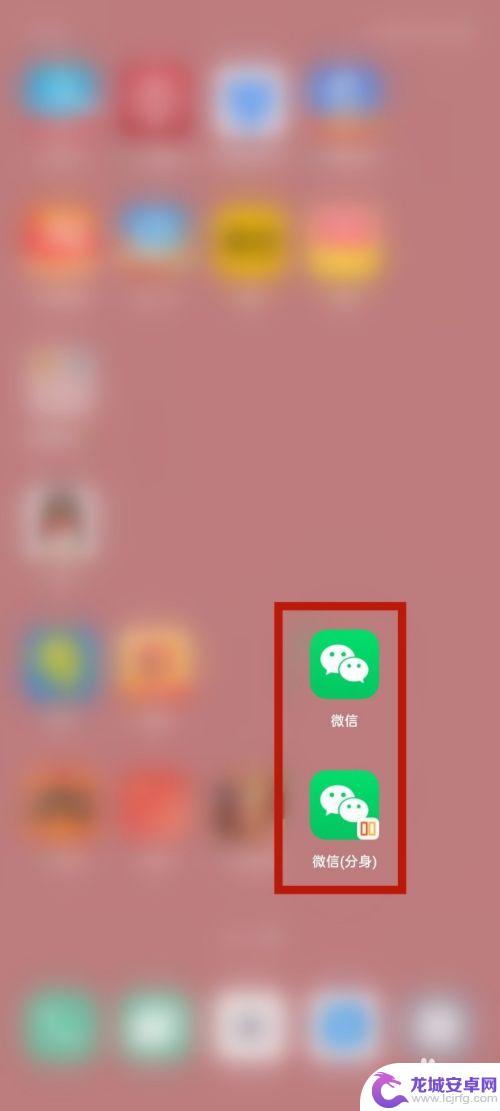
以上是关于如何在oppo手机上设置两个微信帐号的全部内容,如果有遇到相同情况的用户,可以按照小编的方法来解决。
相关教程
-
oppo手机是否可以双开微信 OPPO手机双微信设置教程
OPPO手机作为一款备受欢迎的手机品牌,许多用户都很关心它是否可以双开微信,事实上OPPO手机是可以双开微信的,只需按照简单的设置教程操作即可实现。双开微信功能可以让用户在同一...
-
oppo微信双开 oppo手机微信怎么分身两个
现在的手机功能越来越强大,人们对于手机的使用需求也越来越多样化,比如很多人都有多个微信账号,但是在一部手机上同时登录多个微信账号却是一个难题。不过有幸的是OPPO手机提供了微信...
-
苹果手机双卡发微信怎么设置 苹果手机双卡双微信切换教程
苹果手机在使用双卡功能时,有时候会遇到一些微信设置方面的问题,比如如何在双卡模式下切换微信账号,针对这个问题,我们可以通过简单的设置来实现苹果手机双卡双微信的切换,让您轻松管理...
-
苹果手机怎么用两个微信软件 苹果手机双开微信步骤
苹果手机使用两个微信软件的方法有很多种,其中最常用的方法是通过双开微信功能来实现,苹果手机双开微信的步骤简单易行,只需要在手机设置中找到微信应用,点击双开微信选项即可完成设置。...
-
oppo手机微信设置权限怎么设置 OPPO手机应用权限设置方法
OPPO手机作为一款颇受欢迎的智能手机品牌,其微信应用权限设置备受用户关注,为了保护用户隐私和数据安全,正确设置微信权限至关重要。在OPPO手机上,您可以通过简单的操作来设置微...
-
oppo微信红包提醒怎么设置红包来了声音 oppo手机微信红包提示音开启方法
随着微信红包的普及,很多人都喜欢通过手机收发红包来表达节日祝福或感谢之情,对于使用oppo手机的用户来说,如何设置微信红包来了的声音成...
-
如何用语音唤醒苹果6手机 苹果手机语音唤醒功能怎么开启
苹果6手机拥有强大的语音唤醒功能,只需简单的操作就能让手机立即听从您的指令,想要开启这项便利的功能,只需打开设置,点击Siri和搜索,然后将允许Siri在锁定状态下工作选项打开...
-
苹果x手机怎么关掉 苹果手机关机关不掉解决方法
在我们日常生活中,手机已经成为了我们不可或缺的一部分,尤其是苹果X手机,其出色的性能和设计深受用户喜爱。有时候我们可能会遇到一些困扰,比如无法关机的情况。苹果手机关机关不掉的问...
-
如何查看苹果手机详细信息 苹果手机如何查看详细设备信息
苹果手机作为一款备受瞩目的智能手机,拥有许多令人称赞的功能和设计,有时我们可能需要查看更详细的设备信息,以便更好地了解手机的性能和配置。如何查看苹果手机的详细信息呢?通过一些简...
-
手机怎么把图片保存到u盘 手机照片传到U盘教程
在日常生活中,我们经常会遇到手机存储空间不足的问题,尤其是拍摄大量照片后,想要将手机中的照片传输到U盘中保存是一个很好的解决办法。但是许多人可能不清楚如何操作。今天我们就来教大...